Überblick
In diesem Artikel erfahren Sie, wie Sie über Ihre WordPress-Website neue Leads generieren und sich durch die Integration von MailOptin mit Ihrem Brevo-Konto das Engagement Ihrer Abonnenten sichern können.
Über das Lightbox-Popup, die Benachrichtigungsleiste und die Slide-In-Widgets auf Ihrer WordPress-Website können Sie Ihre Kontakte mit Ihren Brevo-Listen synchronisieren, Abonnenten eine E-Mail senden, wenn Sie einen neuen Post auf Ihrer Website veröffentlichen, u. v. m.
Erste Schritte
Um die Integration vorzunehmen, benötigen Sie die folgenden Informationen:
- Die Anmeldedaten für Ihr Brevo-Konto. Wenn Sie noch keins haben, können Sie hier kostenlos eines erstellen.
- Ihren Brevo-API-v3-Schlüssel. Befolgen Sie diese Anweisungen, um ihn zu kopieren.
- Die Anmeldedaten für Ihr MailOptin-Konto. Wenn Sie noch keins haben, können Sie hier kostenlos eines erstellen.
Verbinden der Integration
Melden Sie sich bei Ihrem MailOptin-Konto an, nachdem Sie den Brevo-API-v3-Schlüssel kopiert haben, und rufen Sie auf der Seite Verbindungen die Einstellungen auf. Klicken Sie hierzu entweder auf den Link im seitlichen Menü oder auf die Registerkarten im oberen Menü.
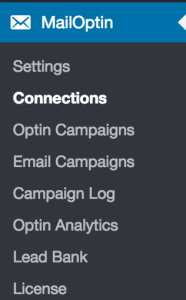
Fügen Sie Ihren API-v3-Schlüssel in den Abschnitt Brevo-Verbindung ein und klicken Sie auf Änderungen speichern.
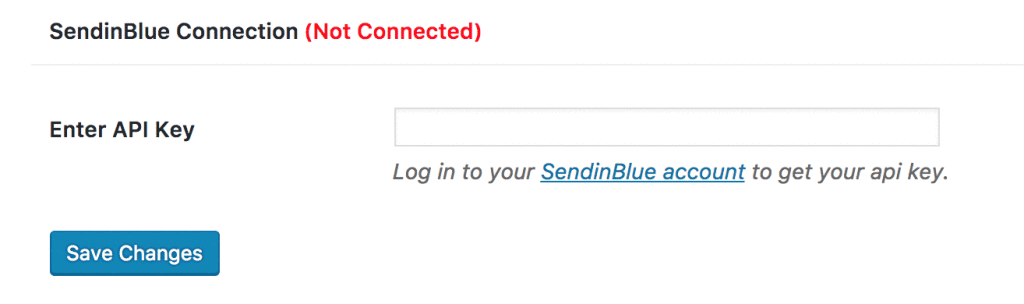
Erstellen und gestalten Sie Ihr Formular
Klicken Sie auf der Seite Opt-in-Kampagnen oben auf Neues hinzufügen, um ein Opt-in-Formular zu erstellen.
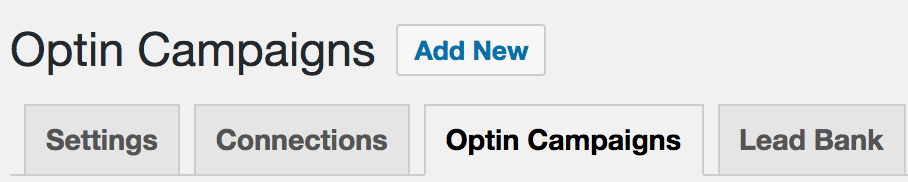
Benennen Sie die Kampagne und wählen Sie ein Formulardesign (in diesem Tutorial wählen wir Lightbox).
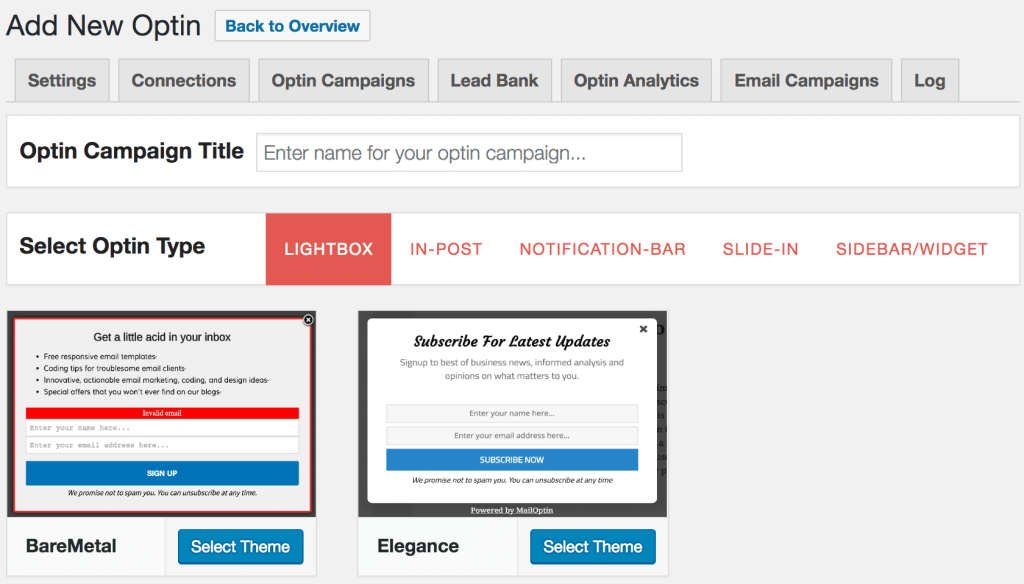
Anschließend werden Sie zum Formular-Builder weitergeleitet, wo Sie das Formular anpassen können, das am besten zu Ihren Anforderungen passt.

Synchronisieren Sie das Formular mit Brevo
Wenn Sie das Formular angepasst haben, öffnen Sie das Feld Integration, wählen Sie im Dropdown-Menü "Email-Provider" Brevo und wählen Sie dann die Brevo-Liste, zu der die Benutzer hinzugefügt werden sollen. Verschieben Sie den Aktivierungsschalter oben auf ON (neben der Schaltfläche Änderungen speichern).
Ihre Formularfelder werden als Kontaktattribute zu Brevo hinzugefügt:
- Feld E-Mail-Adresse > EMAIL
- Feld Name > FIRSTNAME und LASTNAME (wenn der Name durch ein Leerzeichen getrennt ist)
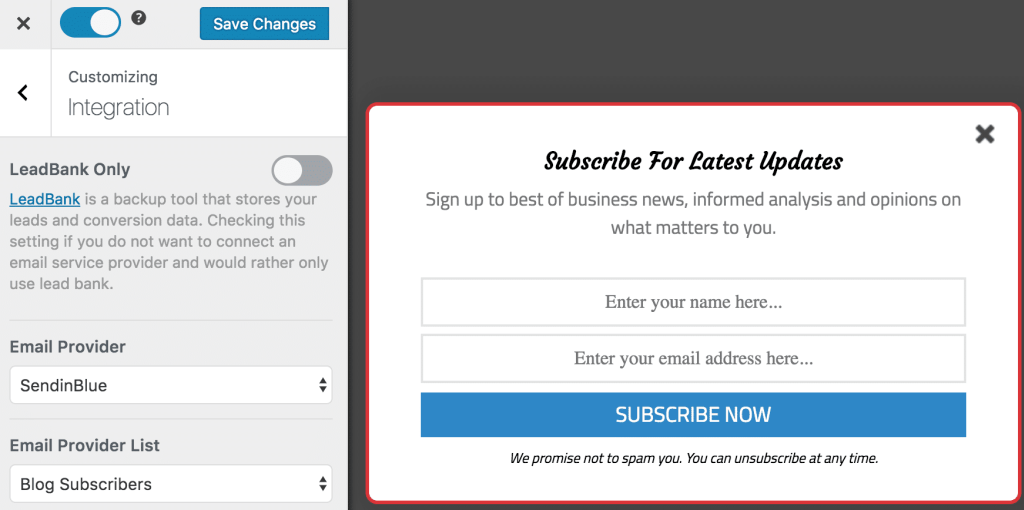
Wählen Sie aus, wo Ihr Formular angezeigt werden soll
Navigieren Sie zum Feld Anzeige-Regeln.
- Wenn das Opt-in-Formular auf jeder Seite Ihrer WordPress-Website angezeigt werden soll, wählen Sie Opt-in global laden.
- Verwenden Sie andernfalls das Targeting auf Seitenebene und Trigger, um festzulegen, wie und wo auf Ihrer Website das Opt-in-Formular angezeigt wird.
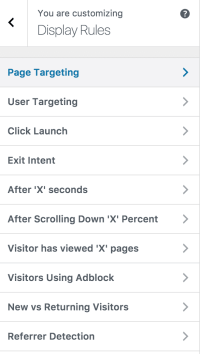
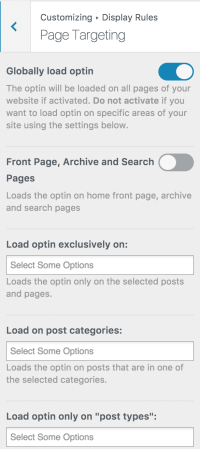
Speichern Sie die Änderungen.
Rufen Sie Ihre Website auf, das Formular sollte angezeigt werden. Falls nicht, leeren Sie den Cache Ihrer Website und Ihres Browsers.
Sie haben eine Frage?
Wenden Sie sich bei Fragen per E-Mail an das Support-Team von MailOptin: support@mailoptin.io.
🤔 Sie haben eine Frage?
Wenden Sie sich bei Fragen an unser Support-Team: Erstellen Sie einfach ein Ticket über Ihr Konto. Wenn Sie noch kein Konto haben, können Sie uns hier kontaktieren.
Wenn Sie Unterstützung bei einem Projekt mit Brevo suchen, können wir Sie mit der richtigen zertifizierten Brevo-Partneragentur verbinden.
